本文介绍如何添加和管理代码类型的应用组件。
前提条件
当前账号拥有项目权限。
添加代码类型组件
登录BizWorks,在选择平台下拉列表中选中微服务开发平台。

单击页面右上角
 图标或其文本框区域,在下拉列表中单击目标项目名称后,单击应用页签。在应用列表页面单击目标托管应用名称。
图标或其文本框区域,在下拉列表中单击目标项目名称后,单击应用页签。在应用列表页面单击目标托管应用名称。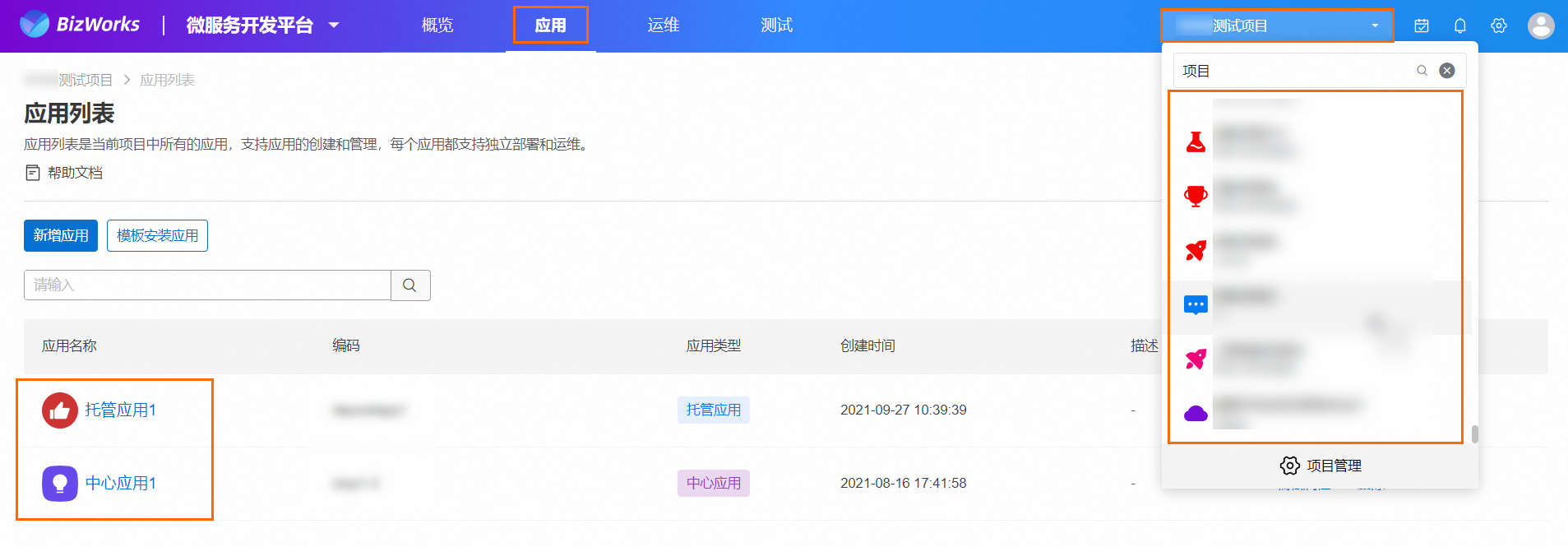
在目标托管应用导航栏中,单击应用组件。
在应用组件页面,单击添加组件。
在添加组件面板,选中代码,单击下一步。
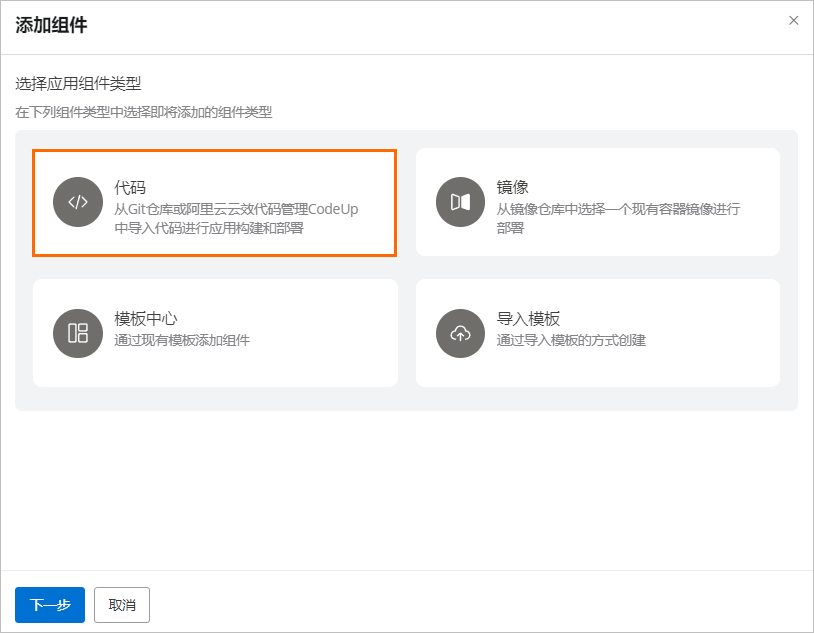
在添加组件面板,完成相关配置。
如果仓库类型选择自建Gitlab,您可以参考以下步骤完成配置。
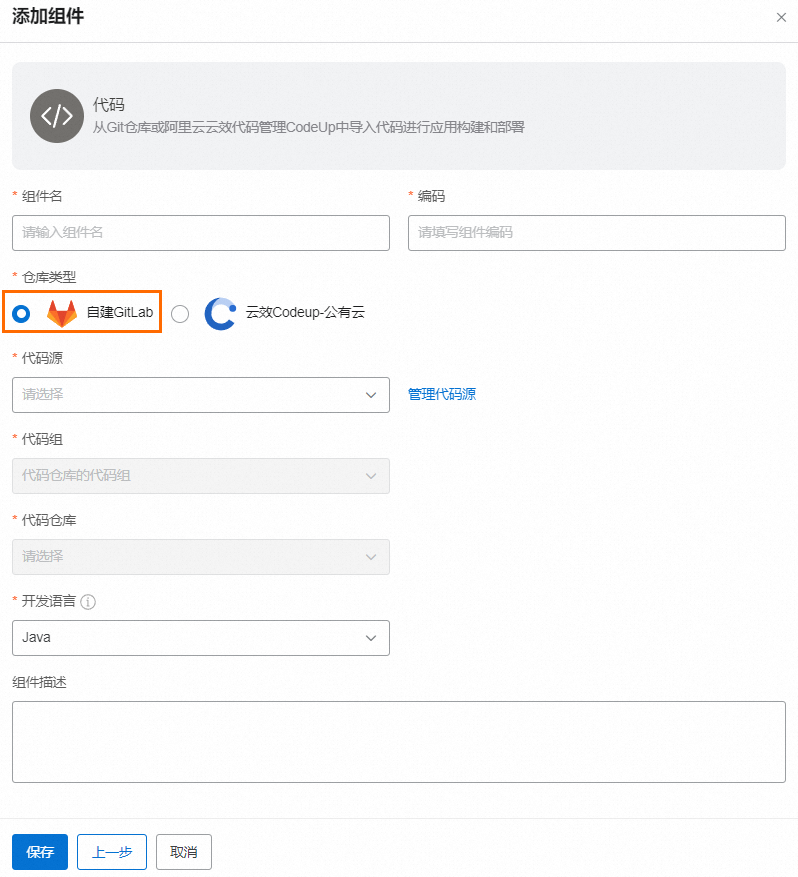
从代码源下拉列表中选择目标代码源。
如果您是首次使用,或者需要新增代码源,单击代码源右侧的管理代码源。
在管理代码源面板,单击添加代码源,设置相关参数,然后单击保存,界面提示保存成功后,单击关闭。
您也可以单击面板右上角连接测试,验证所填信息是否正确。
如果您需要修改代码源,单击代码源右侧的管理代码源。在管理代码源面板,单击目标代码源,设置相关参数,然后单击保存,界面提示保存成功后,单击关闭。
如果您需要删除代码源,单击代码源右侧的管理代码源。在管理代码源面板,单击目标代码源右侧的
 图标,界面提示删除成功后,单击关闭。重要
图标,界面提示删除成功后,单击关闭。重要如果目标代码源已经被某个或某些应用使用,请您解除应用与该代码源的使用关系后,再重新进行删除操作。
从代码组下拉列表中选择目标代码组。
从代码仓库下拉列表中选择目标代码仓库。
在开发语言下拉列表中,选择目标开发语言。
可选:填写组件描述。
如果仓库类型选择云效Codeup-公有云,您可以参考以下步骤完成配置。
在仓库组件下拉列表中选择目标仓库组织,在请选择组下拉列表中选择目标组。
从代码仓库下拉列表中选择目标代码仓库。
在开发语言下拉列表中,选择目标开发语言。
可选:填写组件描述。
单击保存。
在应用组件页面,您可以查看所创建的代码类组件。
编辑代码类型组件
在应用组件页面,单击目标代码类型组件名称或目标代码类型组件名称右侧操作列下的编辑。
在编辑组件面板,修改相关配置项后,单击保存。
编辑代码类型组件
在应用组件页面,单击目标代码类型组件名称右侧操作列下的删除。
在确认删除组件对话框中,单击删除。
